Процес обнову са Сандиск Фласх Дриве

- 4728
- 546
- Jeremy Jacobi
Фласх Дриве је једна од опција за успешно складиштење садржаја која је потребна за обављање производних задатака и за организовање сопственог слободног времена. Фласх дискови могу имати довољно количина, омогућавајући кориснику да накупља велике количине корисних информација, видео и фотографија. Нажалост, то се такође дешава да овај поуздано складиштење у једном тренутку оставља систем, а не дозвољавајући касније да преузме снимљени материјал, нити, наравно, да би снимили ново.

Користећи посебне комуналије, можете да реанирамо СанДиск погон.
Искусни корисници знају да постоје посебни програми са којима је могуће вратити УСБ флеш уређај, вратите на то, а такође, ако је потребно, вратите датотеке које су претходно записане на њему.
Нажалост, Фласх Дриве СанДиск приликом решавања таквог проблема није најуспешнији пример, јер је произвођач није пратио посебним програмима опоравка. Из тог разлога, понекад морате претпоставити да бисте преварили огромност Интернета пре проналажења корисних савета и, штавише, потребне програме. Али не журите да будете разочарани, у ствари, све је невероватно, можете да користите неке програме који ће вам помоћи да се успешно обнављају сандиск флеш диск.
Начини за враћање Фласх драјвове
Постоји неколико софтверских опција за решавање проблема са обнављањем вашег СанДиск Фласх Дриве. Предлажемо да испробате могућности неколико комуналних услуга. Нека вам не смета да један од њих није фокусиран на СанДиск Фласх драјвове, а други је у потпуности плаћен. Ове мање препреке лако се могу елиминисати и прилагодити услужним програмима за себе, постизање одређеног циља.
СанДиск РесцуеПро Утилити
Услужни програм СанДиск РесцуеПро може се сматрати одличним алатом, са којим је могуће обновити уклоњиве носаче сандиск-а. Изненађујуће је да име овог комуналног предузећа практично одговара имену уклоњивог носача, али произвођачи ова два производа су потпуно различити и немају никакве везе са собом. Међутим, јер је за нас најважнији проблем пронаћи програм који ће се помоћи обновљивању флеш уређаја, историја стварања СанДиск РесцуеПро комуналног простора и њених произвођача може се изоставити.
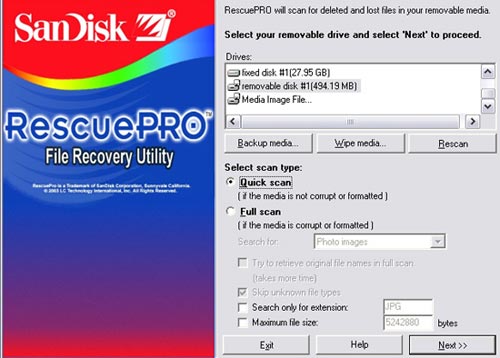
Дакле, иницијално га преузмите на рачунар. То се може урадити са различитим изворима, али тако да се не оптерећујете додатним додатним проблемима, предлажемо да пређете на веб страницу ЛЦ Тецхнологи Интернатионал. На овој страници да пронађете и преузмете такав услужни програм ће бити најлакши. Иако морате да испуните неке захтеве. Посебно ће вам требати да унесете личне податке тако што ћете показати електронску кутију на коју ће доћи веза за преузимање услужног програма.
Уместо тога, у почетку ћете преузети архиву програмом. Уклоните га и реагирајте сам програм. У већини случајева услужни програм има енглески-језички интерфејс, тако да вам кажемо да би требало да нађете дугме са натписом "Випе Медиа".
Кликом на ово дугме ће бити позвани да одаберете уклоњиви медиј који желите да форматирате. Изаберите, назначите пут до њега и започните овај процес, на крају, на чему ће све информације нестати од превозника, а сам погон ће се обновити.
Тако је лако повратити радни капацитет за уклањање носача ако сте преузели и такав програм за опоравак Фласх Дриве посвећен вам је.
Форматтер СИЛИЦОН Снага
Ако је СанДиск Фласх Дриве престао да ради за вас, Форматтер Силицон Повер меморијске картице могу покушати да га врати у "живот", само, нажалост, не у свим случајевима. Погледајте упутства за форматер Силицон Повер Програм. Јасно се наводи да сарађује са свим преносивим носачима које имају контролери ПС2251-03.
Савет. Из тог разлога, ако сте повезали свој не-равни УСБ флеш диск на рачунар, а програм не жели да га види и обавља било какве акције, што значи да са овом врстом флеш уређаја програм не ради. Морате да користите друга решења проблема.Ако, након повезивања уклоњивог средњег и започињања радној силиконској моћи, програм програма је отворен, имате среће, онда можете покушати да вратите перформансе вашег дигиталног погона. Да бисте то учинили, само морате да кликнете на дугме "Формат", програм ће учинити остало самостално, само требате да сачекате завршетак њених поступака.
Алат за формат складиштења УСБ диска
Још једна добра опција за враћање дигиталних погона је алат УСБ диска за складиштење диска. Овај програм такође осваја чињеницу да омогућава не само да форматира УСБ флеш уређај, враћајући своје перформансе, већ и проверите погон, одмах исправљати откривене грешке.
Након што изговарате програм, отворите га. У дијалошком оквиру који се отвори у горњем делу, изаберите УСБ флеш уређај у линији "Уређај". У средњем делу отвореног прозора инсталирајте потврдни оквир у потврдни оквири у близини линија "Исправне грешке", "Сцан Дриве" и "Проверите да ли је прљаво".
Савет. Важно је схватити зашто инсталирате ове квачице. Посебно, потврђујући потребу да се параметар "исправне грешке" испуњава, изражавате жеље у вези са корекцијом откривених грешака.Параметар "Сцан Дриве" оријентише програм за скенирање вашег уклоњивог погона и "Проверите да ли је прљави" параметар је дизајниран да провери флеш уређај, чак и ако је оштећен. Сада само кликните на дугме "Цхецк Диск", након чега ће почети аутоматски поступак исправљања идентификованих грешака, обновити перформансе ваших уклоњивих медија.
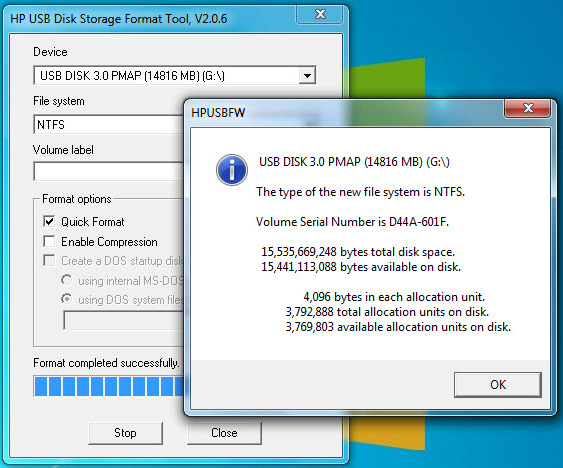
Нажалост, ако се по завршетку програма ваш флеш уређај неће одредити рачунаром, тада ћете морати поново покренути програм, али овај пут кликните на дугме "Формат Диск". На крају процеса, у већини случајева, флеш уређај се може обновити дисањем у други "живот" у њега.
На Интернету можете пронаћи друге начине за враћање перформанси флеш дискова овог модела. Наравно, можете користити алтернативне програме, претходно темељно проучавати препоруке у вези са њиховом употребом.
Дакле, успели сте да се уверите да процес враћања флеш дискова није толико тежак колико и почетни незналица. Са јасним по свим препорукама, сви успевају да форматирају уклоњиви диск.

